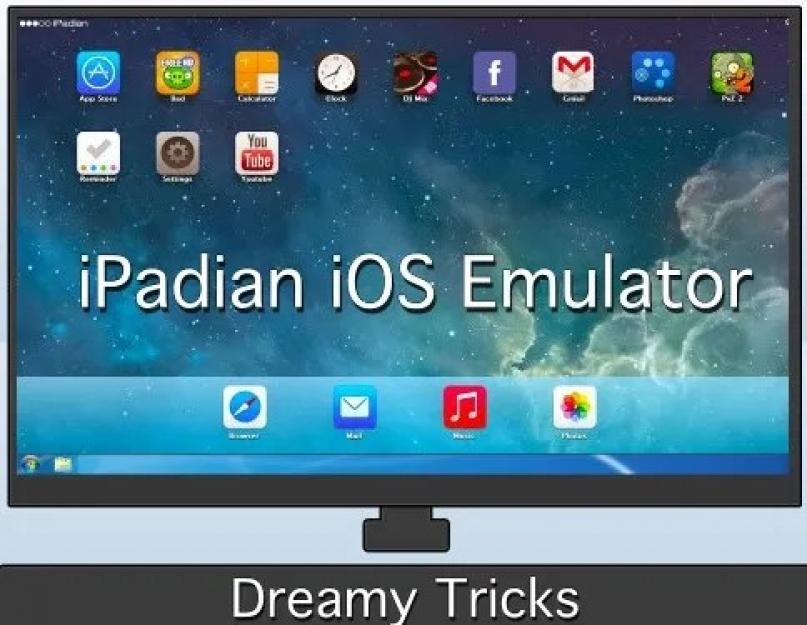Сегодня я расскажу, как использовать приложения для iOS на своем PC с помощью эмуляторов iPhone . В этой статье я перечислю все эмуляторы iOS , которые в настоящее время доступны для платформы Windows :
Что такое эмулятор iOS?
Эмулятор — это программное обеспечение, с помощью которого можно запускать приложения, предназначенные для других операционных систем: Android , iOS и т. д.
Эмулятор iPhone позволяет запускать iOS-приложения на PC без необходимости использования iPhone . Подобное программное обеспечение полезно для разработчиков, особенно при создании приложений под другие платформы. Если бы при тестировании приложение каждый раз нужно было переносить на iPhone , это занимало бы очень много времени. В таких случаях эмуляторы становятся практически незаменимыми.
Существует много эмуляторов iOS для Windows , но в этой статье я перечислю лучшие из них. Как вы, знаете, iOS — это любимая операционная система разработчиков, и большинство приложений сначала запускаются только для iOS . С другой стороны, iPhone очень дорогой, и многие считают, что он не стоит этих денег. Так что большинство покупает бюджетные смартфоны.
Для Windows существуют десятки эмуляторов iOS на ПК , и для большинства из нас трудно определить лучший из них. Но не волнуйтесь, поскольку наша команда до написания этой статьи тщательно изучила эмуляторы iOS , вы сможете легко выбрать лучшие из приведенного ниже списка.
Лучшие эмуляторы iOS для Windows 7/8/8.1/10
1) iPadian iPhone Emulator
Один из лучших эмуляторов iPhone для Windows. IPadian Emulator доступен в двух версиях. Одна бесплатная, другая стоит 10 долларов. С ее помощью можно запускать любые приложения для iOS, например WhatsApp, Snapchat и т. д., которые нельзя запустить в бесплатном iPad-эмуляторе. Я настоятельно рекомендую купить платную версию. Я лично попробовал iPadian для Windows 8:

Некоторые функции iPadian Emulator для PC:
- Бесплатная версия iPadian Emulator дает возможность почувствовать, как работать на iOS ;
- В бесплатной версии включен доступ к настраиваемому магазину App Store ;
- В премиум-версии можно использовать любое приложение из Apple App Store ;
- В премиум-версии нет рекламы.
Как установить iPad-эмулятор на компьютере с Windows:
Для запуска iPadian iPhone Emulator на компьютере выполните следующие действия.
- Скачайте iPadian Emulator ;
- Дважды кликните по файлу установщика, который вы загрузили в предыдущем шаге;
- Следуйте указаниям мастера установки эмулятора iOS для Windows ;
- После успешной установки iPadian Emulator на компьютер можно выполнять дальнейшие шаги для запуска iOS-приложений .
Как запускать iOS-приложения на ОС Windows 7/8/8.1 с помощью iPadian Emulator:
- Дважды кликните по иконке iPadian ;
- Теперь в интерфейсе эмулятора нажмите на иконку магазина приложений;
- Загрузите свои любимые приложения и наслаждайтесь эмулятором iOS на PC .
2) MobiOne Studio (проект официально прекращен )

Является одним из лучших эмуляторов iOS для Windows . Позволяет запускать на PC любые приложения для iOS в несколько кликов мыши. А также пользоваться приложениями для Android . Все приложения, созданные студией MobiOne , разработаны на HTML5 и будут работать на всех устройствах. MobiOne Studio не бесплатна, но можно воспользоваться пробной версией на 15 дней.
Обновление — этот проект iPhone эмулятора официально прекращен, но его все равно можно установить на свой компьютер, загрузив EXE-файл со сторонних сайтов.
3) Air iPhone Emulator
Еще один отличный эмулятор iOS , который доступен для Windows 7/8/8.1 и т. д. Используя его, можно без проблем запускать iOS -приложения на своем компьютере. Если вы iOS-разработчик , можно использовать этот эмулятор, чтобы бесплатно тестировать приложения. Если вам не понравился iPadian Emulator , особенно его бесплатная версия, тогда можно попробовать данную альтернативу:

Как установить эмулятор Air Phone на PC:
- Скачайте Airphone Emulator для PC ;
- Дважды кликните по файлу и следуйте инструкциям мастера установки;
- Нажмите в конце «Готово ».
4) Xamarin Testflight
Что касается поддержки разработчиков, я должен сказать, что в этом плане Xamarin Testflight — лучший эмулятор iOS для Windows 7 . Хотя это платное программное обеспечение, но оно стоит своих денег:

5. Appetize.Io
Это облачный эмулятор, и вы не сможете загрузить его на свой компьютер. Ранее существовал эмулятор iPhone , известный как App.io , но он больше не доступен. Поэтому, если вы ищете альтернативу App.io , то вам стоит попробовать Appetize.io :

Это эмулятор предоставляется бесплатно в течение первых 100 минут в месяц. После этого необходимо будет платить $ 0,05 за минуту. Обратите внимание на то, что вы не сможете установить какое-либо приложение в эмуляторе, но сможете протестировать в нем файлы .ipa .
Чтобы запускать приложения и игры на iOS обычно используют эмулятор iOS для Windows, так называемый специальный iOS emulator. Это пригодится для программистов и создателей собственных проектов, которые отлаживают и налаживают свои разработки.
Простые пользователи могут просто играть в любимые игры в дополнительном окне в комфортное время. Программисты способны запускать такую функцию и без дополнительных сложных средств, но только на своих Mac и достаточно урезанную версию. Сторонние приложения предлагают больший функционал.
И у тех и у других часто возникает закономерный вопрос о том, как же открывать эмулятор iOS на пк под управлением Windows. И какие устройства открываются, а какие нет. Ведь на Андроид эмуляторов великое множество и устанавливать их не составляет никаких проблем, в отличие от более «закрытой» операционки от Apple, iOS emulator которой более редки и сложны.
Бесплатный iOS emulator который работает с Windows 7, 8, 10 и даже ХР! Распространяется он бесплатно и доступен любому пользователю. По сути эта технология не полноценный эмулятор, ведь с его помощью доступно не так много функций. В основном это взаимодействие с теми программами, которые были написаны разработчиками для использования на компьютере. То есть всеми воспользоваться нельзя, но есть огромное количество работающих! К ним относятся и популярные: Фалаут убежище, Растения против Зомби (обе части), Клаш оф кланс, Кат зе роуп и так далее. На любой вкус найдется игра даже среди такого малого количества.
Достаточно скачать файл iPadian 2 с сайта создателей и просто запустить.exe. После этого появится облако iOS emulator с интерфейсом iPad. Разобраться с программой не составит никакого труда. Если говорить про сам интерфейс и то, как выглядит программа, то большую часть рабочего стола занимает рабочий стол устройства, где снизу находится панель с основными ярлычками программ. Сверху же находятся элементы управления самим эмулятором, его включение и выключение.
При том при включении эмулятора на виндоус есть доступ к функциям ОС, которые доступны с помощью стандартного пуска. Из минусов выделяется только тот факт, что в программе большое количество рекламы. Однако сейчас реклама повсюду и жаловаться на это нет смысла, ведь iPadian 2 полностью выполняет свою задачу и за бесплатно крайне комфортно в использовании.
Если говорить не про игры, а про приложения, то они есть, но их также не слишком много. Среди популярных приложений выделяются те, которыми люди пользуются каждый день:
- Инстаграм (есть возможность только просматривать фотографии, но нельзя добавлять свои, ведь для этого требуется доступ в фотографии, который нельзя получить из-за «защищенности» системы).
- Спотифай (С помощью него есть возможность запускать музыку и функционал не урезан, что удобно).
- Фейсбук, вотсапп, телеграмм, вайбер и прочие мессенджеры (Не сказать, что они сильно стабильны, но есть возможность пользоваться главной функцией: отправлять и читать сообщения).
Чтобы iPadian 2 работал стабильно, требуется не меньше 500 Мб и последняя версия Adobe Air. Помимо этого требуется ОС на основе виндоус выше ХР и в том числе для 10 версии. iPadian 2 – единственные, кто до сих пор поддерживают свое приложение.

App.io
Очередной вариант для того, чтобы включить айос на виндоус является сайт http://app.io. Его особенность в том, что он работает на ХТМЛ 5 и помогает включать программы в браузере. Стоит отметить, что сайт в разработке и не всегда корректно работает и отображается.
С помощью такого способа можно легко и просто показать свои приложения и фишки клиентам, поэтому сама программа app.io направлено на рынок маркетинга и разработчиков, а вовсе не для игр. Однако это удобно и для простого пользователя, когда ничего не надо скачивать.
MobiOne
Говорят, что это лучший вариант эмулятора для виндоус, который запускает большую часть игр и приложений по несколько нажатий одной кнопки мыши. Есть возможность использования и для эмулятора Андроида. Разработка была сделана с помощью ХТМЛ 5, как и предыдущий вариант. Однако приложение платное, бесплатно им можно пользоваться только 15 суток.
Стоит отметить, что официально приложение больше не поддерживается, однако есть возможность сказать.exe файл для виндоус с других сайтов или торрентов.

Air Phone
Очередной эмулятор, с помощью которого можно работать на iOS устройстве на Windows 7/8/10 и так далее . Этот эмулятор в основном создан для девелоперов и разработчиков, чтобы бесплатно протестировать свое творение.
Однако это удобно и для обычных людей, чтобы поиграть в игру или использовать любимое приложение. Стоит отметить, что распространяется она бесплатно только для разработчиков, остальным же желающим придется платить.
Заключение
Способ сделать эмулятор на компьютере много, выбирайте наиболее удобный и простой из перечисленных выше. С помощью iOS emulator можно играть в любимые игры на компьютере в дополнительном окне или же использовать приложения, которых нет на виндоус. Однако полноценного способа взаимодействия обычным людям с ОС от Apple как такового нет.
Эмулятор – это программа, позволяющая запускать на компьютере игры и приложения, предназначенные для мобильных платформ. Производительность ПК или ноутбука обычно выше, чем на мобильном гаджете. Но в большинстве случаев это зависит от самого эмулятора.
Среди эмуляторов iOS для ПК есть настоящие шедевры, которые отличаются повышенной производительностью, богатым функционалом и превосходной работой на всех типах ОС. Но есть варианты и попроще. Стоит рассмотреть лучшие из них.
Сводная таблица
| Название | Версия iOS | Условия распространения |
|---|---|---|
| №1. iPadian 2 | iOS 11+ |
Бесплатная / Платная версия Сайт |
| №2. Air iPhone Emulator | Начиная с iOS 8 |
Бесплатная Сайт |
| №3. Xamarin Testflight | Начиная с iOS 8 |
Бесплатная Сайт |
| №4. MobiOne Studio Emulator for PC | Начиная с iOS 8 |
Бесплатная Сайт |
| №5. Ripple Emulator | Начиная с iOS 8 |
Бесплатная Сайт |
| №6. Smartface iOS Emulator | Начиная с iOS 8 |
Бесплатная / Платная версия Сайт |
| №7. Appetize.io | iOS 11+ |
Бесплатная Сайт |
| №8. Electric Mobile Studio | Начиная с iOS 8 |
Бесплатная (7 дней) / Платная версия Сайт |
№1. iPadian 2
Пожалуй, лучший эмулятор iOS под Windows. С его помощью можно запустить практически любое приложение для iOS. То же самое относится к играм. Кстати, это один из немногих эмуляторов, которые ориентированы на обычных юзеров. Чаще всего такие приложения выпускаются для разработчиков и тестировщиков.
Программа iPadian здорово напоминает легендарный эмулятор Android под названием Bluestacks. Но у iPadian есть еще и платная версия. Никакого нового функционала в оплаченной версии нет. Просто убрана реклама. А также есть некоторое количество подсказок по работе со встроенным магазином (AppStore).
Преимущества:
- поддержка последних версий iOS (11)
- возможность установки приложений из AppStore
- опция обновления прошивки
- полное копирование интерфейса iOS
- простые настройки программы
- отличная работа на ПК с Windows на борту
- поддержка Apple ID
Как пользоваться
Для начала нужно скачать программу и установить ее. Только потом можно будет приступать к работе, запустив эмулятор при помощи соответствующего ярлыка на рабочем столе компьютера или ноутбука.
1. В главном окне «iOS» выбираем пункт «AppStore» и щелкаем по нему.
2. Теперь нужно выбрать приложение для установки (к примеру, игра Fortnite) и кликнуть по соответствующе иконке.
3. В следующем окошке необходимо нажать на небольшую и незаметную кнопку «Get».
Начнется процесс скачивания и установки приложения. Когда все закончится, игра будет доступна на главном экране эмулятора. Для запуска достаточно будет нажать на иконку с надписью «Fortnite».
№2. Air iPhone Emulator
№2. AIR IPHONE EMULATOR
Миниатюрная программа, обладающая оригинальным интерфейсом и обеспечивающая работу некоторых приложений iOS на компьютере. Утилита не обладает богатым функционалом, но для выполнения основных действий сгодится.
Более всего в Air iPhone Emulator поражает интерфейс. Окно программы выполнено в виде iPhone 3S или iPad. И внутри него находится iOS 9, которая сымитирована довольно-таки неплохо. Есть даже поддержка системных жестов.
Преимущества:
- приложение полностью бесплатно
- есть поддержка жестов
- полное копирование интерфейса iOS 9
- нет рекламы в приложении
- занимает мало места на HDD
Недостатки:
- далеко не все приложения и игры из AppStore рабочие
- нет русского языка
- ограниченный функционал
- почти полное отсутствие настроек
Скачать приложение можно с официального сайта разработчика. Это совершенно бесплатно. Установка довольно проста. Она не вызовет вопросов даже у новичков. Далее требуется запустить эмулятор при помощи соответствующего ярлыка. А дальше – все так же, как и в других эмуляторах.
№3. Xamarin Testflight
А вот это не просто эмулятор. Это специализированное программное обеспечение для разработчиков.Оно позволяет проверить, насколько хорошо работает только что созданное приложение.
У Xamarin огромное количество настроек (часто непонятных обычному пользователю). Сами же приложения запускаются в рамке, которая имитирует iPhone. Управление осуществляется при помощи «экрана смартфона».
Преимущества:
- огромное количество настроек
- адекватная работа с Windows
- возможность запустить практически любое приложение
- идеальная имитация iOS
- можно управлять жестами
- нет рекламы
- программа совершенно бесплатна
Недостатки:
- утилита предназначена для разработчиков (со всеми вытекающими)
- нет русского языка
- нет поддержки AppStore
- плохо работает на слабых машинах
Скачать Xamarin Testflight можно даже на официальном сайте Microsoft. Однако загвоздка заключается в том, что сам эмулятор скачать невозможно. Он входит в комплект пакета для разработки Visual Studio вместе со всеми библиотеками. Поэтому размер закачки существенный.
№4. MobiOne Studio
№4. MOBIONE STUDIO EMULATOR FOR PC
Еще одна студия для создания приложений и игр под iOS. В числе прочих инструментов в пакете имеется весьма неплохой эмулятор с полной имитацией «яблочной» операционной системы. Однако для постоянных игр этот продукт не подойдет.
По функционалу он чем-то схож с Xamarin, однако не обладает таким богатым инструментарием. Это, скорее, продукт для развлечений, а не для серьезной работы. И именно поэтому он может понравиться многим пользователям.
Преимущества:
- полная имитация iOS
- интуитивно понятный интерфейс
- возможность установки сторонних приложений
- работа с системными жестами
- возможность обновления прошивки
- отсутствие рекламы
- мощный движок эмулятора
- быстрая работа на старых машинах
Недостатки:
- отсутствие русского языка
- «заточенность» под разработку
- отсутствие AppStore
Скачать этот продукт еще пока можно на некоторых сайтах или торрент-трекерах, но на официальном сайте разработчика его найти уже не получится. Дело в том, что официально разработка программы прекратилась. Теперь придется довольствоваться только старыми версиями.
№5. Ripple
Как сказано на сайте разработчика, Ripple – лучший эмулятор iOS для ПК. Но только iOS. Этот продукт массово используется тестировщиками для проверки работоспособности приложений. Поэтому он обладает кучей непонятных инструментов. Точно так же, как и Xamarin.
Главная особенность этого продукта заключается в том, что он умеет эмулировать не только интерфейс iPhone. Ему доступны также оболочки BlackBerry и Cordova. Универсальный продукт для разработчиков.
Преимущества:
- приятный интерфейс
- быстрая работа
- полное копирование iOS
- кроссплатформенность (есть версии под Windows и MacOS)
- нет рекламы в приложении
- полноценная работа со скриптами
- полная поддержка жестов
- можно установить практически любое приложение
- богатый инструментарий для разработчика
Недостатки:
- слишком сложный интерфейс
- нет русского языка
- нет поддержки AppStore
- продукт ориентирован на разработчиков
Скачать Ripple можно на официальном сайте разработчика. Однако вместе с утилитой придется загружать огромное количество библиотек, которые обычному пользователю совсем не нужны. Для простой эмуляции игр и приложений лучше выбрать что-нибудь менее «навороченное».
№6. Smartface iOS Emulator
А это брат-близнец Ripple. Все то же программное обеспечение для разработчиков и тестировщиков. Но тем не менее, в составе продукта имеется очень недурной эмулятор iOS, который полностью копирует данную платформу.
Smartface предлагает тот же инструментарий, что Ripple и Xamarin. При помощи этого программного продукта можно создавать настоящие шедевры и запускать их во встроенном эмуляторе. Правда, для его нормальной работы требуется немало ресурсов компьютера.
Преимущества:
- много различных инструментов
- полная имитация iOS
- возможность «обновления прошивки»
- нет рекламы в приложении
- нормальная работа скриптов
- поддержка системных жестов
- грамотно организованное рабочее место
- кроссплатформенность (имеются версии под MacOS и Windows)
- мощный движок эмулятора
Недостатки:
- отсутствие русского языка
- нет AppStore
- слишком сложный интерфейс
- требует много ресурсов компьютера
Использовать Smartface можно лишь в том случае, если под рукой есть мощная машина. На офисных и слабых домашних ПК этот продукт работать точно не будет. А скачать его можно на официальном сайте разработчика.
№7. Appetize.io
№7. APPETIZE.IO
По сути, это не эмулятор, а онлайн-сервис, который копирует мобильную платформу iOS и позволяет пользователям почувствовать всю прелесть данной операционной системы. Как ни странно, сервис позволяет даже устанавливать приложения (загруженные пользователем).
Этот онлайн-сервис широко используется разработчиками. Они проверяют в них только что созданные приложения. У такого варианта тестирования есть масса преимуществ по сравнению с мощными пакетами, требующими установки на ПК.
Преимущества:
- быстрая работа
- не используются ресурсы компьютера
- отсутствие рекламы
- возможность загрузки своих приложений
- точное копирование iOS
- поддержка системных жестов
- работа со всеми популярными браузерами
Недостатки:
- отсутствие возможности установки приложений из AppStore
- ограниченный функционал
- не работает без интернета
№8. Electric Mobile Studio
№8. ELECTRIC MOBILE STUDIO
Еще один продукт, рассчитанный на профессионалов. Он умеет эмулировать как среду iPhone (со всеми ее особенностями), так и iOS, установленную на iPad. Продукт обладает богатым инструментарием.
Однако приложение платное, что выдает его ориентированность на профессионалов. Зато с эмуляцией программа справляется на ура. Программа отлично справляется со всеми задачами и не требует слишком много ресурсов компьютера.
Преимущества:
- богатый функционал
- точное копирование iOS
- поддержка системных жестов
- возможность «обновления прошивки»
- нетребовательность к системным ресурсам
- быстрая работа
- мощный набор инструментов для тестирования
- огромное количество настроек
- возможность загрузки приложений
Недостатки:
- нет возможности установки из AppStore
- приложение не бесплатно
- нет русского языка
- сложность в освоении
Electric Mobile Studio – отличный инструмент для разработчиков и тестировщиков. В этой среде он считается одним из лучших. Но держать столь мощный продукт на ПК только из-за возможностей эмуляции по меньшей мере странно.
Заключение
Из всех вышеописанных эмуляторов для повседневного домашнего использования рекомендуется только один – iPadian 2. Именно он имеет поддержку AppStore и может использоваться для установки игр и приложений.
Остальные же, по большей части, являются профессиональными приложениями для разработчиков. И использовать их стоит только с точки зрения научного интереса. Игры в них точно запускаться не будут.
Запуск приложений iOS на компьютере с Windows может потребоваться программистам – для разработки и отладки собственных приложений, а также и простым пользователям – например, чтобы играть в игры для iOS на ПК, не имея при этом iPhone или iPad. Однако ограничены в возможностях и те, и другие – для разработчиков предусмотрен только официальный SDK, который может запускаться только на компьютерах под управлением macOS, да и то позволяет пользоваться лишь приложениями с известным исходным кодом.
А могут ли обычные люди пользоваться приложениями для iOS 7, 8 и любой другой версии мобильной ОС? В то время, как эмуляторов для Android существует множество, и некоторые из них создают полностью функциональные виртуальные устройства, ничуть не уступающие реальным, с iOS ситуация куда менее радужная. Существует лишь один рабочий эмулятор планшета iPad – да и тот скорее не эмулирует, а симулирует программную среду устройства. Запуск приложений с его помощью возможен, но с некоторыми оговорками.
iPadian 2
Этот бесплатный симулятор iOS совместим с Windows XP, 7, 8.1 и 10 и распространяется полностью бесплатно. По сути, он не является эмулятором операционной системы от Apple – с его помощью лишь можно увидеть рабочий стол iPad и воспользоваться некоторыми приложениями, которые были переписаны разработчиками программы для запуска на персональных компьютерах.
Среди приложений популярные игры Fallout Shelter, Clash of Clans, Plants vs Zombie 2, Clash Royale, Subway Surfers и другие.
Достаточно скачать исполняющий файл iPadian 2 с сайта авторов отсюда и запустить его, после чего перед вами раскроется программная оболочка iOS с полностью скопированным с iPad интерфейсом. Большую часть экрана займет альтернативный рабочий стол, внизу будет располагаться рабочая панель с ярлыками основных программ. У верхнего края экрана вы увидите черную полоску с названием программы и кнопкой, которая закрывает симулятор и возвращает стандартный рабочий стол Windows.
Симулятор iOS не полностью замещает собой Windows – доступ к программам на компьютере сохраняется, и запустить их можно, как и прежде, через меню «Пуск». В целом, к минусам предоставляемого программой интерфейса можно отнести только наличие рекламы – но от неё сегодня никуда не деться в бесплатных продуктах.

С помощью iPadian 2 можно не только полюбоваться на интерфейс iOS – запуск приложений также доступен, но с ограничениями. Из-за усиленной защиты магазина Apple запуск приложений из официального App Store, даже купленных вами ранее, невозможен. Поэтому придется воспользоваться встроенным хранилищем приложений, разработанным создателями самого симулятора. Конечно, список доступных программ не так велик, но кое-что из популярного имеется.
Среди доступных приложений можно найти следующее:

Для запуска и работы iPadian 2 вам понадобится компьютер с ОС Windows не старше XP и достаточным объемом оперативной памяти – не менее 512 Мб. Кроме того, потребуется наличие последней версии Adobe Air.

App.io
Еще один вариант для запуска iOS-приложений на персональном компьютере. Представляет собой сайт http://app.io, работающий на HTML5 и позволяющий запускать приложения прямо в браузере. На данный момент находится в стадии разработки, поэтому доступна только демонстрационная версия сервиса.

По заявлению самих разработчиков, App.io является маркетинговым инструментом, то есть нацелен на программистов под iOS, которым сервис поможет продемонстрировать свои продукты потенциальным потребителям. С помощью сервиса будет возможно увидеть возможности приложений, не выходя из браузера.
Таким образом, полноценного эмулятора iPad или iPhone, с помощью которого можно было бы получить полный доступ ко всем возможностям iOS, пока не существует. Остается лишь надеяться, что разработчики iPadian расширят функционал своего детища.
Если у Вас не получается что то сделать самостоятельно, то советуем обратится в круглосуточную компьютерную помощь — pchelp24.com.
Далеко не у каждого человека есть в распоряжении устройство на операционной системе iOS или деньги для его покупки. Что же делать, когда вам нужно каким-то образом запустить игрушку или программу с этой системы без наличия самой системы? Ответ — воспользоваться эмулятором iOS на ПК. В сегодняшней статье мы посмотрим на целых семь эмуляторов iOS для Windows.
iPadian 2
Почему бы нам не начать список с iPadian 2 — самого популярного эмулятора операционной системы iOS. С помощью данного эмулятора пользователи могут получить доступ к десятой и одиннадцатой версии iOS. Стоит заметить, что некоторые из эмуляторов в этом списке предназначены в первую очередь для использования разработчиками приложений, но iPadian 2 рассчитан на самых обычных пользователей, желающих получить доступ к нужным им программам и играм с iOS.
Еще одной довольно интересной особенностью iPadian 2 является то, что она полностью имитирует iOS, а это означает, что вы запросто можете зарегистрировать свой Apple ID и начать пользоваться услугами компании Apple без наличия фирменного устройства. Помимо прочего, это также означает, что у вас в распоряжении есть доступ к App Store. Стоит заметить, что установленные из магазина приложения через эмулятор также будут отображаться и на вашем компьютере, а если вы захотите запустить их — откроется эмулятор.
Плюсы:
- полная имитация операционных систем iOS 10 и iOS 11;
- присутствует возможность установки OTA-обновлений для системы;
Минусы:
- для запуска и работы через эмулятор доступны далеко не все приложения;
- высокое потребление системных ресурсов при работе эмулятора;
- требуется знание английского языка.
Air iPhone Emulator

Air iPhone Emulator — это довольно компактная программка, которая способна эмулировать операционные системы iOS 8 и iOS 9. Стоит сразу же отметить, что программа распространяется на бесплатной основе, так что опробовать ее сможет абсолютно любой заинтересованный пользователь. Эмулятор Air iPhone определенно подойдет вам, если вы хотите получить наиболее аутентичный опыт от использования iOS, так как интерфейс этой программы имитирует самый настоящий iPhone.
К довольно крутым функциям этого эмулятора можно причислить поддержку самых настоящих голосовых звонков для приложений-мессенджеров, возможность создания контактов с привязкой к iCloud, а также наличие элементов управления, присутствующих на настоящем iPhone, т.е. различные тапы, свайпы и шторки.
К сожалению, как и с предыдущим эмулятором в этом списке, на Air iPhone Emulator возможен запуск далеко не каждого приложения из App Store. Разработчикам необходимо самолично переписывать код уже выпущенных для системы приложений, чтобы те могли взаимодействовать с Windows. Впрочем, вам будут доступны самые популярные приложения на этой платформе.
Плюсы:
- пользовательский интерфейс в виде iPhone, что значительно упрощает использование;
- абсолютно бесплатная программа;
- присутствие аутентичного управления с помощью привычных на смартфоне жестов.
Минусы:
- опять-таки, на эмуляторе будут работать только те приложения из App Store, которые переписали разработчики для работы на Windows;
- нет возможности работать с операционными системами iOS 10 и iOS 11;
- отсутствует русская локализация.
Xamarin TestFlight

Эмулятор Xamarin TestFlight прежде всего предназначен для разработчиков программного обеспечения под операционную систему iOS. Если вы обычный пользователь, который просто хочет получить доступ к той или иной программе на этой платформе, то вам определенно стоит обратить внимание на другие эмуляторы в списке.
Пожалуй, главная особенность Xamarin TestFlight — это возможность тестирования разрабатываемой программы в реальном времени: вы буквально можете заниматься разработкой своего приложения, а затем моментально перейти на эмулируемый смартфон и проверить нужные вам вещи. Мало какое программное обеспечение способно на такое.
Помимо прочего, не стоит забывать, что Xamarin TestFlight постоянно поддерживается своим разработчиком, т.е. периодически для программы выходят обновления и исправления. Также вас определенно порадует, что Xamarin TestFlight выполнен полностью на русском языке.
Плюсы:
- отсутствие платных функций, компонентов или рекламы;
- наличие русского языка;
- среди функций вы также найдете и доступ к App Store;
- имеется поддержка самой последней версии прошивки iOS.
Минусы:
- рассчитана на разработчиков программного обеспечения;
- платное ПО;
- вес Xamarin TestFlight может достигать нескольких гигабайт, так что его определенно нельзя назвать компактным.
Appetize.IO

Если вы просто хотите ознакомиться со стандартным функционалом операционной системы iOS и ее пользовательским интерфейсом, то вам определенно подойдет эмулятор Appetize.IO, который даже нет необходимости устанавливать на свой ПК, так как это онлайн-сервис. К сожалению, учитывая природу Appetize.IO, вы не сможете устанавливать стороннее ПО и работать только со стандартными приложениями и функциями.
Плюсы:
- эмулятор не нужно устанавливать на компьютер;
- точная передача интерфейса и функционала операционной системы iOS;
- пользователи могут встраивать Appetize.IO в свои веб-ресурсы или прикладное ПО.
Минусы:
- нет русской локализации;
- отсутствует доступ к App Store;
- все ваши действия в сервисе Appetize.IO никак не фиксируются и не сохраняются.
SmartFace

SmartFace представляет собой еще одну неплохую среду разработки для операционной системы iOS. Самой примечательной особенностью SmartFace является то, что пользователь может проводить эмуляцию не только iPhone, но и iPad. Существует платная и бесплатная версия программы. Воспользовавшись бесплатной версией, вы получите ограниченный функционал, наличие рекламы и отсутствие возможности использования кастомных библиотек. Если же вы обычный пользователь, желающий посмотреть, что собой представляет iOS, то можете совершенно спокойно использовать бесплатную версию программы.
Плюсы:
- довольно простой в обращении пользовательский интерфейс;
- среди функций имеется горячая клавиша для вызова окошка программы;
- наличие русской локализации для эмулятора;
- SmartFace способен работать с самыми последними версиями iOS.
Минусы:
- отсутствует возможность установки стороннего программного обеспечения;
- на работу SmartFace необходимо выделить огромное количество RAM;
- к сожалению, бесплатная версия программы имеет тридцатидневный пробный период.
MobiOne Studio

MobiOne Studio — это последняя и, пожалуй, наиболее простая из всех представленных в этом списке сред разработки для iOS. Главное достоинство — чрезвычайно быстрая установка на Windows. Помимо прочего, вас порадует то, что MobiOne Studio распространяется на бесплатной основе.
Интерфейс частично схож с Air iPhone Emulator: открыв MobiOne Studio, вы увидите окошко с инструментарием, который расположится по левой и правой сторонам, и изображением iPhone по центру. К сожалению, имеется поддержка только iOS 8 и разработчик давно прекратил поддержку проекта, так что обновлений ждать не стоит.
Плюсы:
- невероятно простой интерфейс;
- потребляет чрезвычайно мало системных ресурсов во время работы;
- MobiOne Studio довольно компактная и занимает мало места на диске;
- несмотря на поддержку только iOS 8, вы сможете получить доступ к практически всем окошкам и функциям этой версии ОС.
Минусы:
- разработчик официально прекратил поддержку проекта и он больше не получает обновлений;
- пользовательский интерфейс MobiOne Studio выполнен только в английском языке;
- отсутствует возможность установки приложений из App Store;
iPhone Simple Emulator

И мы дошли до конца нашего списка. iPhone Simple Emulator — это один из самых элементарнейших эмуляторов в данной статье. Если вы решитесь воспользоваться данной программой, то знайте, что у вас в распоряжении будет чрезвычайно ограниченный функционал операционной системы iOS 7. Да, верно, доступна всего лишь седьмая итерация данной ОС. Удивительно, но через iPhone Simple Emulator вы сможете взаимодействовать с App Store и даже устанавливать оттуда программы. Помимо прочего, можно воспользоваться браузером.
Плюсы:
- довольно стильный дизайн, выполненный в виде iPhone;
- эмулятор потребляет чрезвычайно мало системных ресурсов и занимает мало места на диске;
- можно устанавливать многие приложения.
Минусы:
- отсутствует русская локализация;
- для эмуляции доступна только iOS 7;
- вы не сможете открыть настройки.
В заключение
К сожалению, на просторах Интернета вы сможете найти лишь несколько эмуляторов, которые в полной мере могут эмулировать ту или иную операционную систему iOS. Также разочаровывает тот факт, что на этих эмуляторах вы не сможете просто взять, зайти в магазин и загрузить нужное вам приложение. Взглянем в сторону эмуляторов ОС Android — там ситуация совершенно иная.
Итак, если вы хотите воспользоваться эмулятором iOS именно для приложений, то iPadian 2, Air iPhone, iPhone Simple Emulator — это ваш выбор. Для разработчиков ПО — все остальные среды разработки в этом списке. Да, через них также можно ознакомиться с интерфейсом и функциями iOS, но если вам нужно только это — воспользуйтесь онлайн-сервисом Appetize.IO.
Нашли опечатку? Выделите текст и нажмите Ctrl + Enter